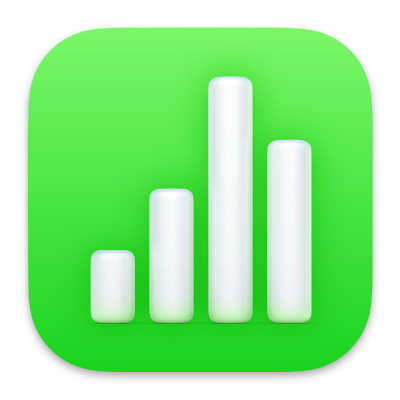
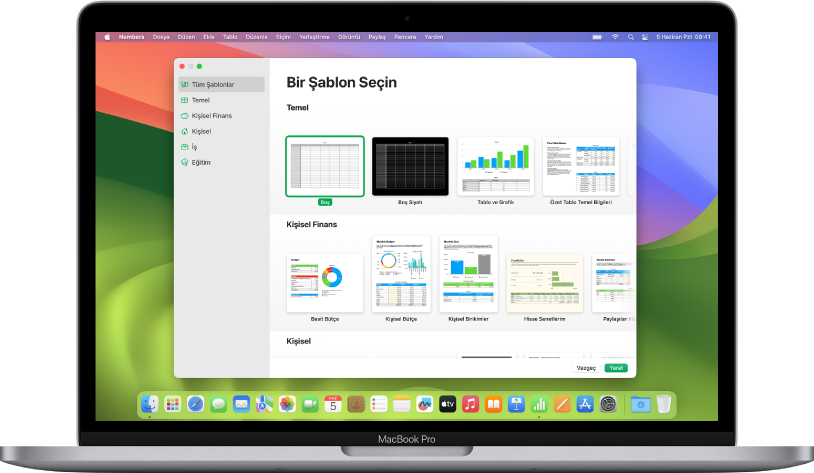
Bir şablonla başlama
Tüm hesap tabloları, başlangıç noktası olarak kullandığınız bir model olan şablonla başlar. Şablonun grafiklerini ve verilerini kendi içeriğinizle değiştirin ve yeni tablolar, formüller ve daha fazlasını ekleyin.
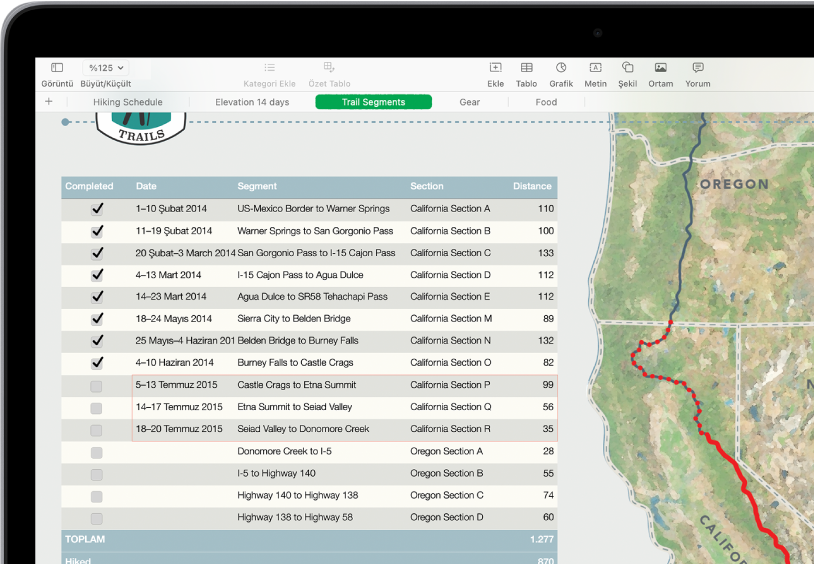
Tabloya veri ekleme
Kendi verilerinizi girin ya da başka bir dosyadan veri aktarın. Herhangi bir hücreye birçok formülden birini (toplam veya ortalama gibi) ekleyebilirsiniz. Verilerinizi düzenlemek ve eğilimleri belirlemek için filtreler ekleyebilir, verileri kategorilere ayırabilir, özet tablolar yaratabilir ve daha birçok şey yapabilirsiniz.
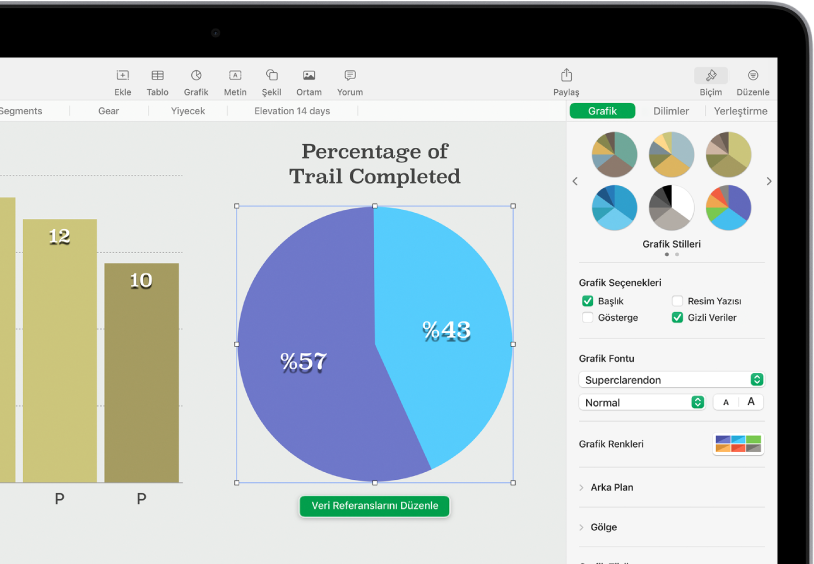
Grafik yaratma
Verilerinizi 2B, 3B veya etkileşimli grafiklerle gösterin. Tablodaki verilerde değişiklik yaptığınızda, grafik otomatik olarak güncellenir.
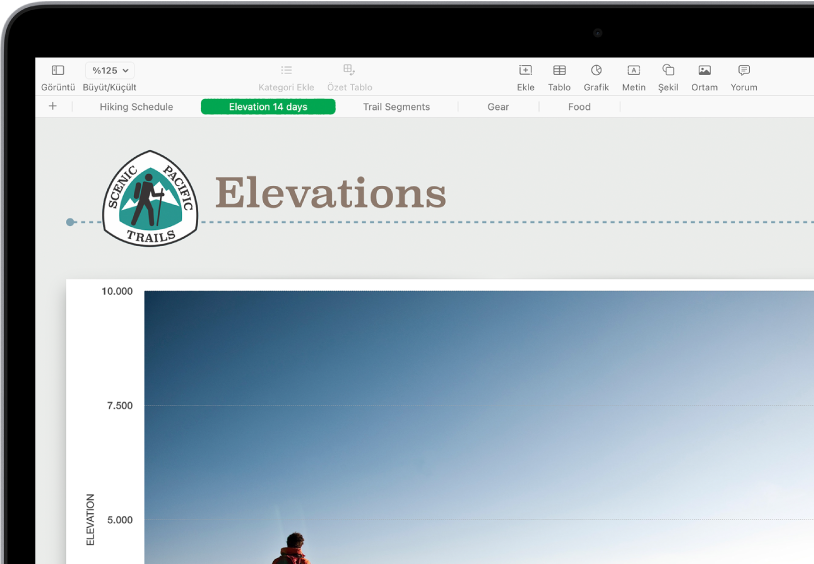
Sayfalarla düzenli olma
İzlemek istediğiniz her tür bilgi için (gelir, gider vb.) farklı sayfalarla hesap tablonuzu düzenleyin. Sonra görmek istediğiniz sayfaya geçmek için hesap tablosunun en üstündeki bir sekmeyi tıklamanız yeterli.
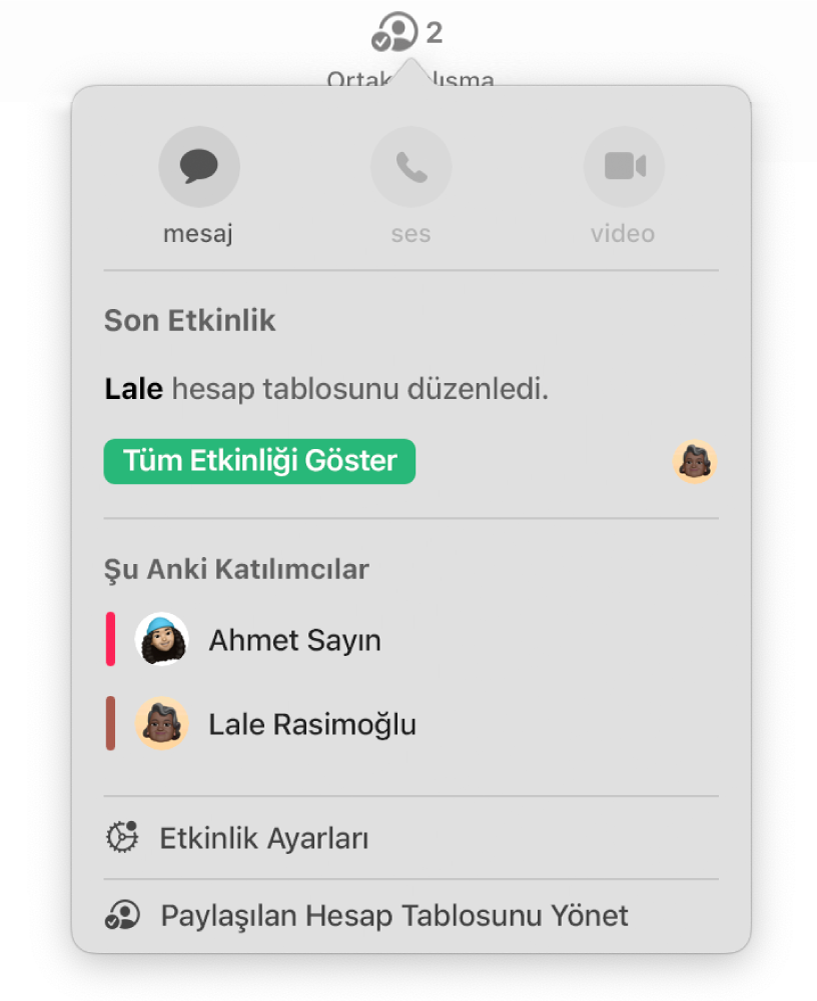
Gerçek zamanlı olarak ortak çalışın
Diğer kişileri hesap tablonuzda sizinle çalışmaya davet edin. Davet ettiğiniz herkes yapılan değişiklikleri hemen görebilir, ancak kimin hesap tablosunu düzenleyebileceğini ya da yalnızca görüntüleyebileceğini siz denetlersiniz.
Bu kılavuz, Mac’inizde Numbers 14.1’i kullanmaya başlamanıza yardımcı olur. (Hangi Numbers sürümüne sahip olduğunuzu görmek için ekranınızın en üstündeki Numbers menüsünden Numbers > Numbers Hakkında’yı seçin.) Numbers Kullanma Kılavuzu’nu incelemek için bu sayfanın en üstündeki İçindekiler’i tıklayın veya arama alanına bir sözcük ya da ifade girin. Daha fazla yardıma ihtiyacınız varsa Numbers Destek web sitesini ziyaret edin.
Mac için Numbers 14.1, macOS 13 veya daha yenisini gerektirir. Numbers, App Store’da bulunabilir ve indirmek için Apple kimliği gerekir. Özellikler değişikliğe tabidir ve bazıları internet erişimi gerektirebilir. Ek ücretler ve koşullar uygulanabilir
Mac için Numbers Kullanma Kılavuzu
- Hoş Geldiniz
- Numbers 14.1’deki yenilikler
-
- Numbers’ı kullanmaya başlama
- Görüntüler, grafikler ve diğer nesnelere giriş
- Hesap tablosu yaratma
- Hesap tablolarını açma veya kapatma
- Şablonları kişiselleştirme
- Sayfaları kullanma
- Değişiklikleri geri alma veya yineleme
- Hesap tablonuzu kaydetme
- Hesap tablosunu bulma
- Hesap tablosunu silme
- Hesap tablosunu yazdırma
- Sayfanın arka planını değiştirme
- Numbers için Touch Bar
-
- Hesap tablosunu gönderme
- Ortak çalışmaya giriş
- Başkalarını ortak çalışmaya davet etme
- Paylaşılan bir hesap tablosunda ortak çalışma
- Paylaşılan bir hesap tablosundaki en son etkinlikleri görme
- Paylaşılan bir hesap tablosunun ayarlarını değiştirme
- Bir hesap tablosunu paylaşmayı durdurma
- Paylaşılan klasörler ve ortak çalışma
- Ortak çalışmak için Box’ı kullanma
-
- Numbers ile iCloud’u kullanma
- Bir Excel veya metin dosyasını içe aktarma
- Excel veya başka bir dosya biçimini dışa aktarma
- Hesap tablosu dosyasının boyutunu azaltma
- Büyük bir hesap tablosunu paket dosyası olarak kaydetme
- Bir hesap tablosunun daha eski bir sürümünü geri yükleme
- Hesap tablosunu taşıma
- Hesap tablosunu kilitleme
- Hesap tablosunu parolayla koruma
- Özel şablonları yaratma ve yönetme
- Telif Hakkı